Pernahkah Anda merasa frustrasi dengan hasil pencarian Google yang penuh dengan konten yang digenerasi AI? Jika ya, Anda tidak sendirian. Banyak pengguna yang lebih suka melihat hasil pencarian tradisional dengan tautan teks yang jelas.
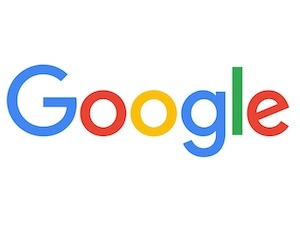
Untungnya, ada beberapa cara untuk menghapus hasil AI generatif dari Google dan menampilkan tautan teks di hasil pencarian. Berikut beberapa caranya:
1. Gunakan Filter Web Google:
- Apa itu Filter Web Google? Filter Web Google adalah fitur yang hanya menampilkan tautan berbasis teks di hasil pencarian.
- Bagaimana cara menggunakannya?
- Buka Google.com dan masukkan kueri pencarian Anda.
- Klik “Lebih banyak” di bagian bawah hasil pencarian.
- Pilih “Web” dari menu filter.
- Hasil pencarian Anda akan diubah menjadi tautan teks.
2. Jadikan Google Penelusuran Web sebagai Penelusuran Default di Bilah Alamat Browser:
- Cara ini lebih praktis karena Anda tidak perlu mengklik filter Web setiap kali melakukan pencarian.
- Langkah-langkahnya:
- Di Microsoft Edge:
- Buka Microsoft Edge dan klik menu tiga titik di pojok kanan atas.
- Pilih “Pengaturan”.
- Buka “Privasi, pencarian, dan layanan” > “Bilah alamat dan pencarian” > “Kelola mesin pencari”.
- Klik tombol “TAMBAHKAN”.
- Masukkan URL filter web berikut di kotak teks “URL”:
https://www.google.com/search?q=%s&udm=14q=%s(ganti%sdengan kueri pencarian Anda). - Masukkan “Web” di kotak teks “Mesin pencari”.
- Masukkan “Web” di kotak teks “Pintasan”.
- Klik “Tambahkan”.
- Temukan entri yang baru Anda tambahkan di daftar mesin pencari, klik menu tiga titik di sebelahnya, dan pilih “Jadikan default”.
- Di Chrome:
- Buka Chrome dan klik menu tiga titik di pojok kanan atas.
- Pilih “Pengaturan”.
- Klik “Mesin pencari”.
- Klik “Kelola mesin pencari dan pencarian situs”.
- Di bawah “Penelusuran situs”, klik tombol “TAMBAHKAN”.
- Masukkan URL filter web berikut di kotak teks “URL”:
https://www.google.com/search?q=%s&udm=14q=%s(ganti%sdengan kueri pencarian Anda). - Klik menu tiga titik di sebelah mesin pencari yang baru Anda tambahkan dan pilih “Jadikan default”.
- Di Microsoft Edge:
3. Nonaktifkan Ikhtisar AI di Google Penelusuran:
- Ikhtisar AI adalah ringkasan informasi yang dihasilkan AI yang terkadang muncul di hasil pencarian.
- Cara menonaktifkannya:
- Gunakan ekstensi browser: Anda dapat menggunakan ekstensi browser seperti “Sembunyikan Ikhtisar AI Google” untuk Chrome dan Edge. Ekstensi ini akan menghapus Ikhtisar AI dari hasil pencarian.
- Nonaktifkan Ikhtisar AI di Google Labs:
- Buka Google.com dan klik ikon “Labs” di pojok kanan atas.
- Pilih “Eksperimen AI”.
- Nonaktifkan “Ikhtisar AI & lainnya”.
Catatan:
- Mematikan Ikhtisar AI di Google Labs mungkin tidak menonaktifkan Ikhtisar AI di Penelusuran di luar Labs.
- Jika Anda ingin menjadikan pencarian video sebagai default, Anda dapat menambahkan parameter
q=%s&tbm=vidke URL pencarian utama Google.com saat menambahkan mesin pencari.
Dengan mengikuti langkah-langkah di atas, Anda dapat mengubah pengalaman pencarian Google Anda dan mendapatkan hasil pencarian yang lebih tradisional dengan tautan teks.
Semoga bermanfaat!